- 증기의 기본 비어 있고 어두운 프로필 배경은 약간 지루하며 변경하면 경험이 향상됩니다.
- 이 가이드는 사용자가 변경하는 방법을 알려줍니다. 증기게임 배경 화면을 추가하여 님의 프로필 배경입니다.
- 이 주제에 관심이 있으시면 다음에 대해 자세히 알아 보시기 바랍니다. 증기.
- 주저하지 말고 더 많은 문제 해결 가이드를 찾아보십시오. 증기 바퀴통.

- 핫 탭 킬러가있는 CPU, RAM 및 네트워크 리미터
- Twitch, Discord, Instagram, Twitter 및 Messenger와 직접 통합
- 내장 사운드 컨트롤 및 사용자 지정 음악
- Razer Chroma의 맞춤형 색상 테마 및 다크 페이지 강제 적용
- 무료 VPN 및 광고 차단기
- Opera GX 다운로드
그만큼 증기 게임 런처에는 몇 가지 사용자 정의 가능한 요소가 있습니다. Steam을 사용자 정의 할 수있는 한 가지 방법은 프로필 배경 사진을 변경하는 것입니다.
기본 어두운 배경은 그다지 흥미롭지 않지만 더 많은 매력적인 게임 배경 화면을 Steam에 추가 할 수 있습니다.
Steam 프로필 배경은 어떻게 변경하나요?
1. 인벤토리에 프로필 배경 추가
- 먼저 Steam 소프트웨어.
- 사용자 계정 이름을 클릭하여 메뉴를 엽니 다.
- 딸깍 하는 소리 목록 그리고 증기 탭을 클릭하여 바로 아래에 표시된 배경 카드 목록을 엽니 다.
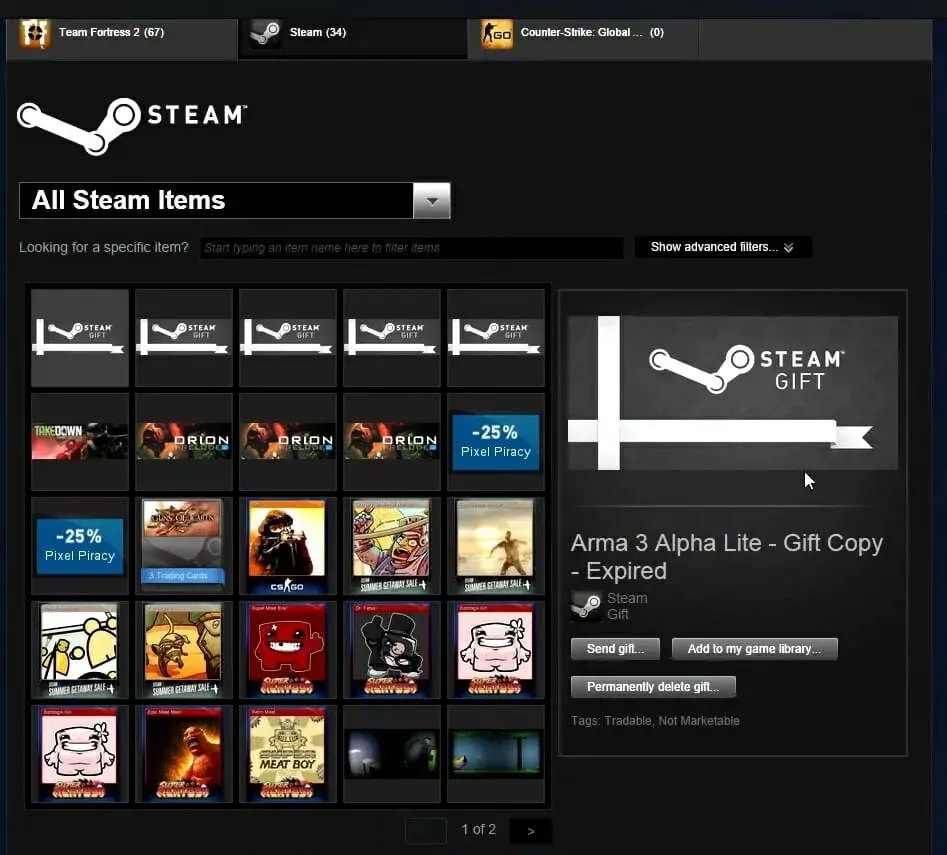
- Steam에 대한 프로필 배경이없는 경우 커뮤니티.
- 그런 다음 시장 열리는 메뉴에서.
- 딸깍 하는 소리 고급보기옵션 항목 찾기 상자에서
- 딸깍 하는 소리 증기 에 모든 게임들 드롭 다운 메뉴.
- 선택 프로필 배경 선택권.
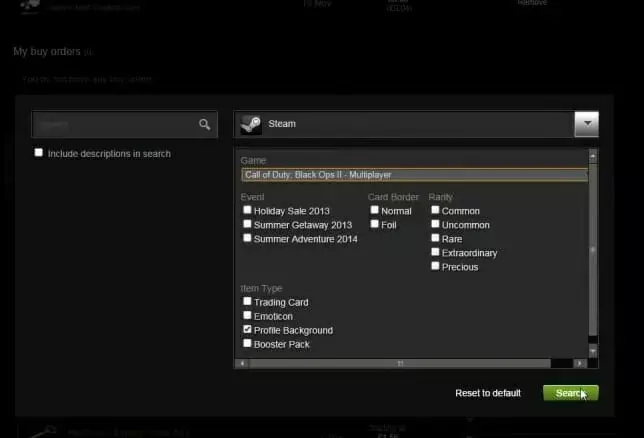
- 클릭 어떤 메뉴 선택 검색.
- 선택 게임 벽지 구매에.
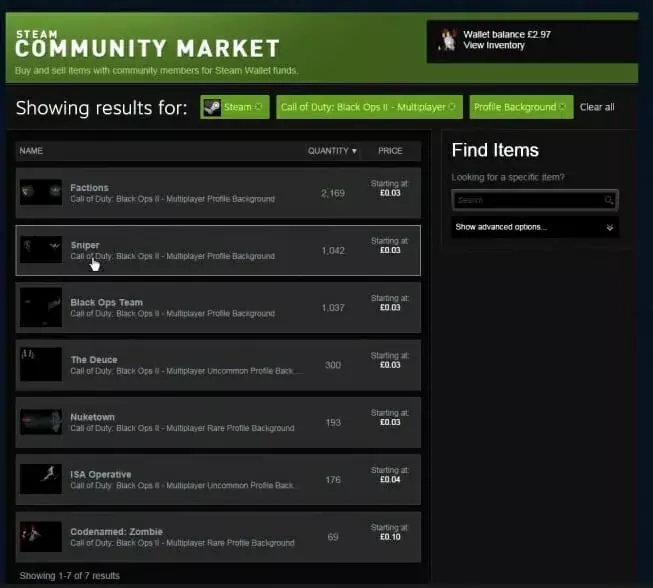
3. Steam 프로필 배경 편집
- 추가 할 게임 배경 화면이 있으면 Steam 상단에있는 프로필 이름을 클릭하세요.
- 딸깍 하는 소리 프로필 추가 옵션을 엽니 다.
- 눌러 프로필 수정 바로 아래에 표시된 버튼.
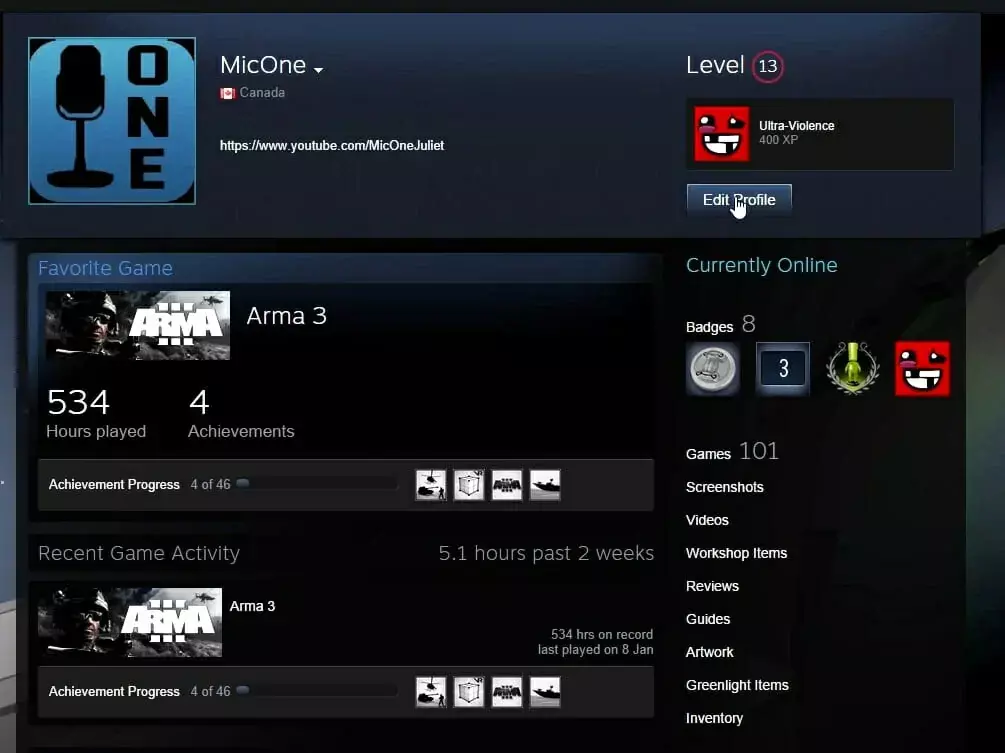
- 그런 다음 바로 아래 스냅 샷의 프로필 배경 섹션으로 스크롤합니다.

- 클릭 배경 선택 버튼을 클릭하여 프로필 배경 선택 창을 엽니 다.
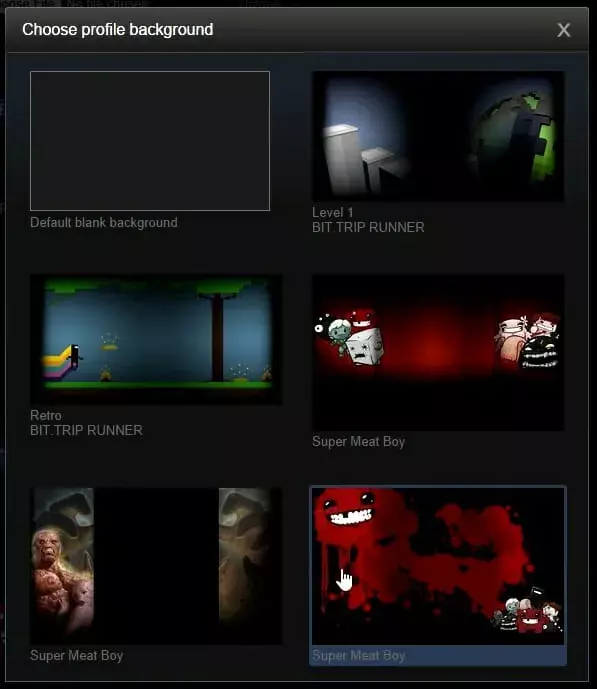
- 해당 창에서 게임 배경을 선택하십시오.
- 눌러 변경 사항을 저장하다 프로필 옵션 하단의 버튼을 클릭합니다. 그 후 새로운 Steam 프로필 배경이 표시됩니다.
따라서 Steam에 대체 프로필 배경을 추가하는 것은 매우 간단합니다.
대부분의 배경은 10 센트 미만으로 사용할 수 있습니다. 새 프로필 배경을 추가하는 것은 Steam을 사용자 지정하는 가장 좋은 방법 중 하나입니다.

![Steam 클라우드 저장 삭제 방법 [STEP-BY-STEP GUIDE]](/f/e93d468243d10e2540ce4c9fe1925a44.jpg?width=300&height=460)
![Steam 로그인 실패가 너무 많음 [수정 됨]](/f/1df28335285bee1651d0bf62a3ef6015.jpg?width=300&height=460)